- 使用機器前
- 控制面板概觀
- 液晶螢幕概觀
- 觸控式液晶螢幕概觀
- 設定螢幕概述
- 導覽觸控式螢幕
- 設定準備就緒螢幕
- 設定預設功能螢幕
- 在 Brother 機器上輸入文字
- 獲取 Brother 公用程式 (Windows)
- Brother 機器的 USB/乙太網路連接埠位置
- 使用本機器上的掃描按鍵掃描
- 使用 Brother iPrint&Scan 進行掃描 (Windows/Mac)
- 從電腦掃描 (Windows)
- 從電腦掃描 (Mac)
- 使用網路管理設置掃描設定
- 發送傳真
- 接收傳真
- 話音操作和傳真號碼
- 電話服務與外置裝置
- 傳真報告
- PC-FAX
- 使用網路安全功能前
- 設置憑證保護裝置安全
- 使用 SSL/TLS
- 使用 SNMPv3
- 使用 IPsec
- 使用適用於有線或無線網路的 IEEE 802.1x 認證
- 使用 Active Directory 驗證
- 使用 LDAP 驗證
- 使用安全功能鎖 3.0
- 安全地發送電子郵件
- 從控制面板鎖定機器設定
- Brother Web Connect
- AirPrint
- Mopria® 列印服務
- Brother Mobile Connect
- 使用近距離無線通訊 (NFC) 進行列印
視乎型號,某些功能不可用。
 下載本說明書的可列印版本。
下載本說明書的可列印版本。
-
 需要 Adobe Acrobat Reader 用於檢視可列印說明書。按一下此處安裝。
需要 Adobe Acrobat Reader 用於檢視可列印說明書。按一下此處安裝。



觸控式液晶螢幕概觀
相關機型:MFC‑J4440DW / MFC‑J4540DW
您可以按  或
或  切換首頁螢幕。
切換首頁螢幕。
從首頁螢幕可存取各種設定。
首頁螢幕
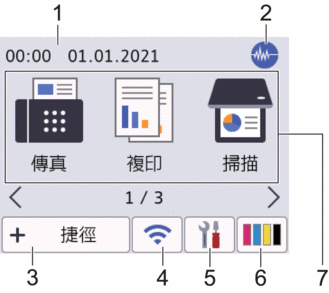
機器閒置時,此螢幕上顯示機器的狀態。顯示時,表示您的機器已準備就緒執行下一個命令。
- 日期和時間
顯示機器上設定的日期和時間。
 靜音模式
靜音模式 [靜音模式]設定設為[開]時,顯示此圖示。
靜音模式設定可降低列印噪音。靜音模式開啟時,列印速度會變慢。
 [捷徑]
[捷徑] 建立發送傳真、複印、掃描、網站連線和應用程式服務等常用操作的捷徑。

- 有三個捷徑標籤可用,每個標籤上有六個捷徑。
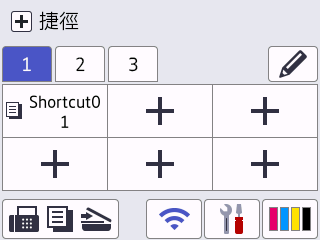
- 按螢幕底部顯示的
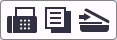 可存取首頁螢幕。
可存取首頁螢幕。
 無線網路狀態
無線網路狀態 下表中的每個圖示均指示無線網路狀態:

本機器未連接至無線存取點/路由器。
按此按鈕可配置無線設定。更多詳細資訊

 快速安裝指南
快速安裝指南 - 無線設定被停用。

無線網路已連接。
每個首頁螢幕上的三格指示燈指示目前的無線訊號強度。

無法偵測到無線存取點/路由器。

可按無線網路狀態按鈕配置無線設定。
 [設定]
[設定] 按一下可存取[設定]選單。
 [墨水]
[墨水] 顯示大致的可用剩餘墨水量。按一下可存取[墨水]選單。
當墨水匣中的墨水即將耗盡或出現問題時,墨水顏色指示器上會顯示一個錯誤圖示。
- 模式:
按一下可切換各模式。
[傳真]/[複印]/[掃描]/[網路]/[應用程式]/[USB]/[下載軟件]/[列印頭清潔]
- 資訊圖示
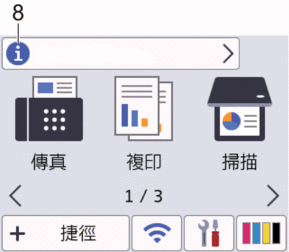
[來自Brother的訊息]和[韌體自動檢查]等通知設定設為[開]時,來自 Brother 的新資訊將會顯示在資訊列中。
(需要網際網路連接,且可能會產生資料費用。)
按
 檢視詳細資訊。
檢視詳細資訊。 - 警告圖示
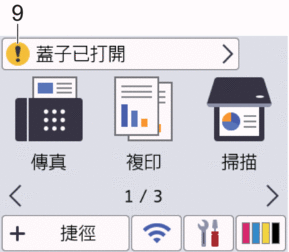
彈出錯誤或維護訊息時顯示警告圖示
 ;按
;按  查看詳細資訊,然後按
查看詳細資訊,然後按  返回首頁螢幕。
返回首頁螢幕。
此頁對您有幫助嗎?
感謝您意見回饋



